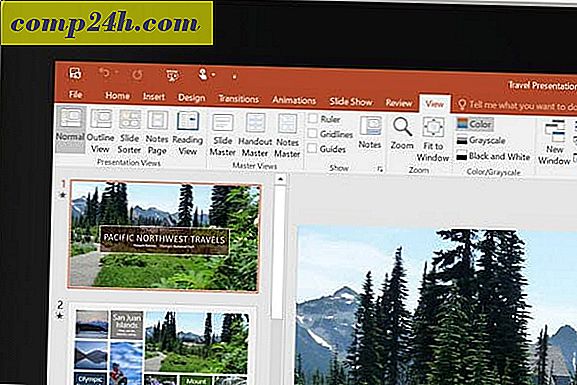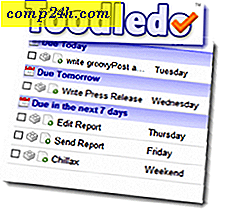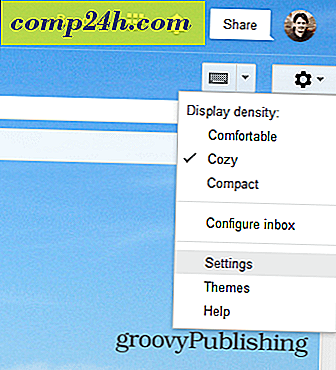Forbedre Windows 10-sikkerhet med kontrollert mappilgang
 Windows 10 Fall Creators Update vil inneholde nye forbedrede sikkerhetsfunksjoner via det innebygde Windows Defender Security Center. En av disse forbedringene er kontrollert mappegang (CFA). Hensikten er å beskytte dine beskyttede mapper mot ondsinnede trusler som de stadig mer sofistikerte ransomware-angrepene som fortsetter å beskjære seg.
Windows 10 Fall Creators Update vil inneholde nye forbedrede sikkerhetsfunksjoner via det innebygde Windows Defender Security Center. En av disse forbedringene er kontrollert mappegang (CFA). Hensikten er å beskytte dine beskyttede mapper mot ondsinnede trusler som de stadig mer sofistikerte ransomware-angrepene som fortsetter å beskjære seg.
Begynn med Insider Build 16232 CFA-skjermer endrer apper som prøver å lage filer i beskyttede mapper. Denne funksjonen lar deg også manuelt legge til flere mapper du vil bli beskyttet og appene du vil tillate tilgang til.
Ifølge Microsoft exec Dona Sarkar: "Kontrollert mappetilgang overvåker endringene som apps gjør til filer i bestemte beskyttede mapper. Hvis en app forsøker å gjøre endringer i disse filene, og appen er svartelistet av funksjonen, får du et varsel om forsøket. Du kan utfylle de beskyttede mappene med flere steder, og legge til programene du vil tillate tilgang til de mappene. "
Aktiver kontrollert mappegang i Windows 10
For å aktivere denne ekstra beskyttelsen, åpne Windows Defender Security Center og velg deretter Innstillinger for virus og trusselbeskyttelse .

Deretter velger du innstillinger for virus og trusselbeskyttelse .

På neste skjerm, rull ned og veksle Kontrollert mappetilgang på og bekreft handlingen hvis du blir bedt om det av UAC.

Windows-systemmapper er som standard beskyttet, men du kan også legge til flere beskyttede mapper manuelt. For å gjøre det, klikk på linken Beskyttede mapper og velg Legg til en beskyttet mappe og bla til mappen du vil bli beskyttet.

Du kan også velge hvilke apper som får tilgang til beskyttede mapper. Bare klikk på Tillat en app via kontrollert mappekobling, og klikk deretter på Legg til en tillatt app . Deretter går du til appens kjørbare fil du vil gi gjennom.

Hvis en app er blokkert fra å gjøre endringer i filer i en beskyttet mappe, ser du et varsel om hva som var blokkert.

Microsoft legger til flere lag med sikkerhet til neste store oppgradering for Windows 10 og gir brukerne mer kontroll over disse innstillingene. For eksempel, se vår artikkel om hvordan du kan øke Windows Defender Cloud Protection-nivået.
Liker du ideen om flere innebygde sikkerhetsalternativer som kommer til Windows 10? Gi oss beskjed i kommentarene nedenfor og for mer diskusjon, sørg for å sjekke ut våre Windows 10-forum!